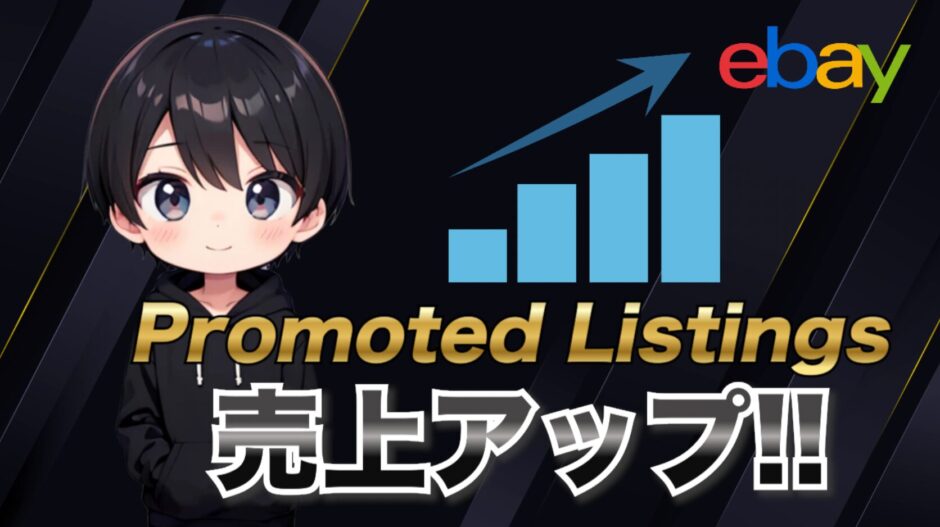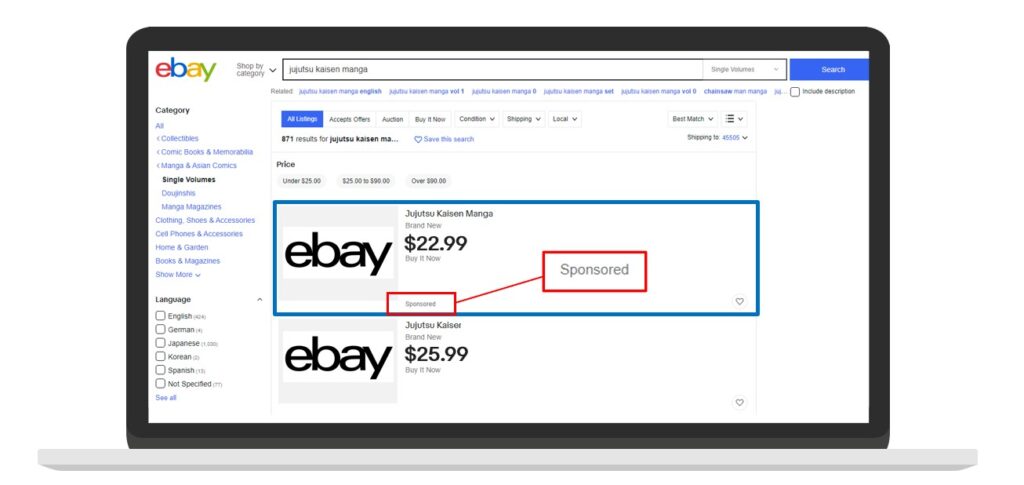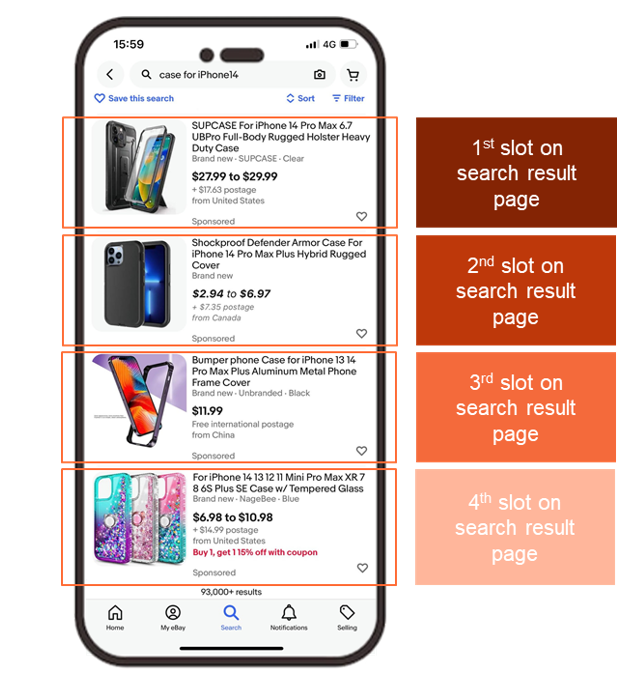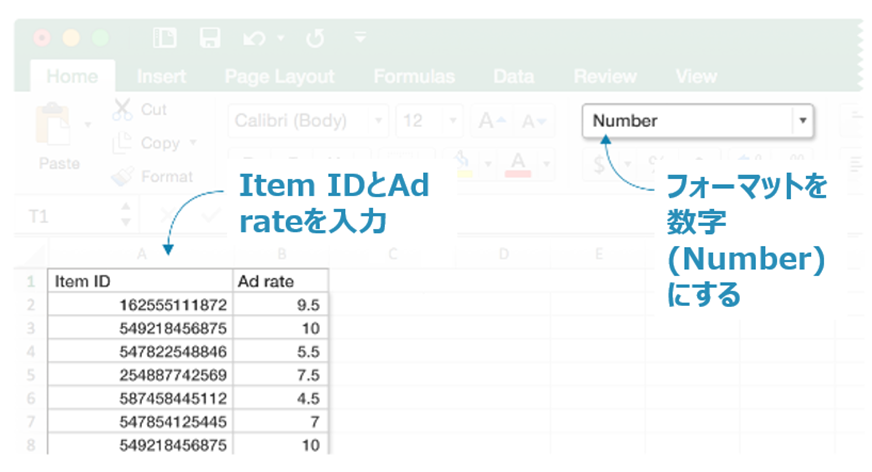出品した商品に広告をかけて売上を伸ばしたい。
方法を教えて下さい。

分かりました!
こちらの記事でeBayで使える広告「Promoted Listings」について解説します!
この記事ではeBay輸出における広告「Promoted Listings」の使い方について解説していきます。eBay輸出においては出来るだけ早く導入した方がよいのでぜひ参考にしていただければと思います
【この記事をオススメしたい人】
・これから始めてPromoted Listingsを利用したい
・Promoted Listingsの設定方法を忘れた
・Promoted Listingsを効果的に利用したい
Promoted Listingsとは?

そもそもPromoted Listingsって何でしょうか?

Promoted ListingsはeBayで使用できる広告の機能になります。
実は2種類ございますので解説します。
・Promoted Listings Priority…クリックに応じて費用が発生
・Promoted Listings General…売上に応じて費用が発生
Promoted Listings Priorityとは?
Promoted Listings PriorityとはCPC(クリック単価)モデルがベースになっているものです。こちらを利用することで商品を検索結果で上位に表示することが可能になります。
eBayではバイヤーさんが必ずしも最安値で購入するわけではなく、商品の上位表示も購入してもらう上で1つの重要な要素になります。

こちらは中上級者向けの広告になります!
クリックに応じて費用が発生しますので、予算を考えて利用する必要がございます。
商品が表示される場所
設定したターゲットキーワードをもとに検索結果各ページにおける上位4つの枠内に広告が表示されます。
PCの場合:
モバイルの場合:
Promoted Listings – Priority (旧名称:Promoted Listings Advanced)/eBay Japan
https://www.ebay.co.jp/tips/marketingtool2/promoted-listings-advanced
Promoted Listings Generalとは?
Promoted Listings Generalとは成果報酬型の広告です。こちらを利用することで商品の表示回数を増やすことが可能になります!
こちらの広告は、売上が上がってから費用が発生するので、セラー側が無駄にお金を失ってしまうリスクが低いです。

こちらは初心者向けの広告になります!
(※中上級者も使用はしております)
最初はこちらのPromoted Listings Generalから挑戦してみましょう!
商品が表示される場所
Promoted Listings Generalでは様々な場所に商品が表示されます。
・eBayホームページ(Sponsored items based on your recent views)
・スポンサー商品一覧(Related sponsored items)
・検索結果ページ
・商品商材ページ(Similar sponsored items)
・カートページ(Sponsored items similar to what you’ve watched)
・eBay外部
具体的に画像で確認したい方はeBay Japanさんのこちらの記事の「Promoted Listings – General ガイドをダウンロード」がとても参考になります。
Promoted Listingsの設定方法

Promoted Listingsがどのようなものかは分かりましたが設定方法が分かりません。

それぞれのPromoted Listingsの設定方法について詳しく解説していければと思います!
Promoted Listings Priorityの設定方法
Promoted Listingsを自動で設定する際にはまずはセラーハブにアクセスします。そして画面上部の「Advertising」まで行き、「Create new campaigns」をクリックします。
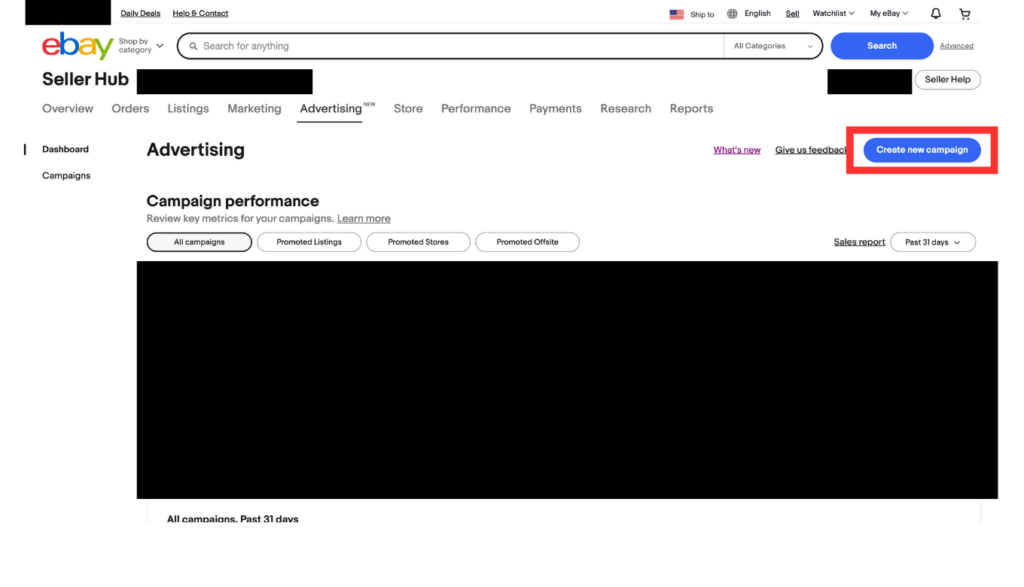
次に画面の「Promote your listings」をクリックします。まずはPromoted Listings Priorityの設定方法を解説したいので、今回は「Priority」をクリックします。
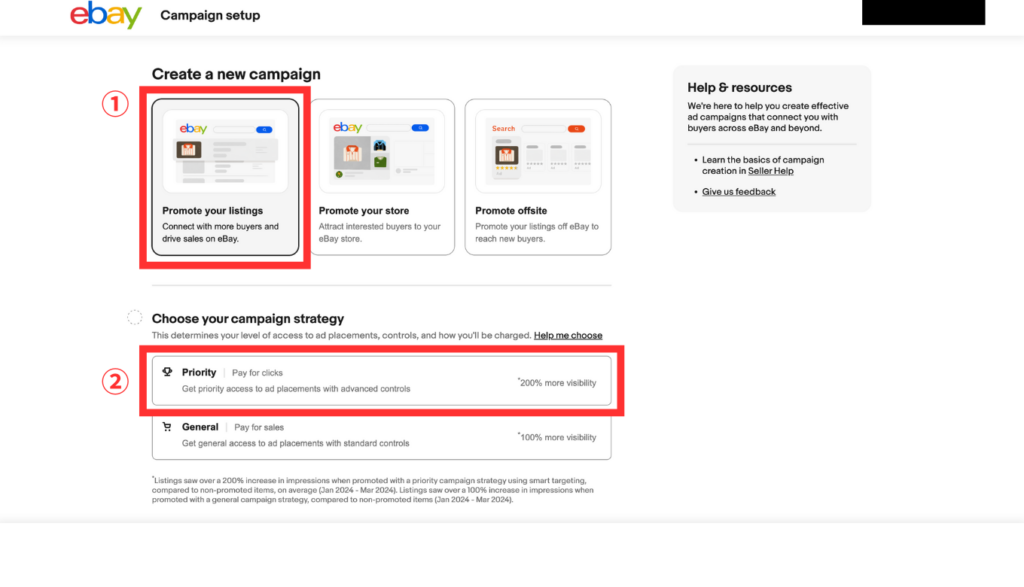
Priorityを選択したら、「Add listings」をクリックします。
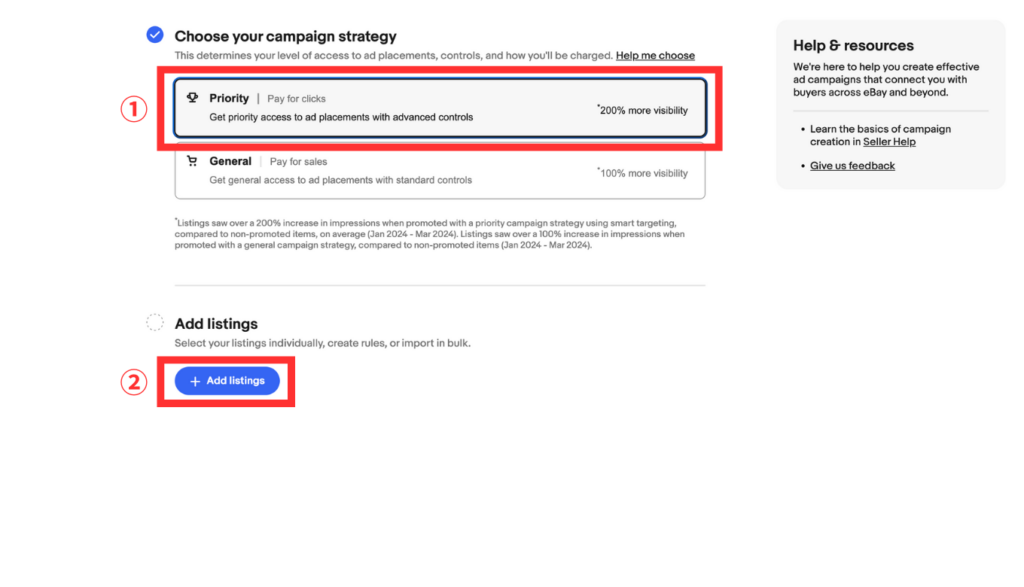
そうしましたら下のような画面に遷移します。こちらの画面で広告をかける商品を選択できます。まずは手動で商品を選択する「Manual」について解説します。Manualで広告をかけたい場合は、Manualにカーソルを当てて、商品を選択して「Add listings」をクリックすればOKです。
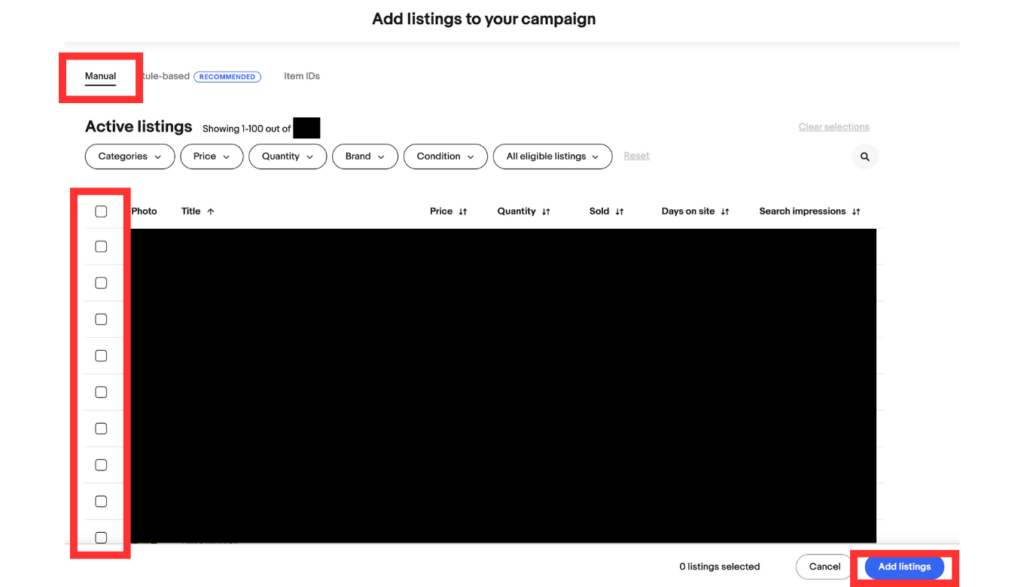
次は条件に当てはまる商品を一括で選択して広告をかける「Rule-based」について解説します。広告の対象としたい絞り込み条件を設定し、「Create new rule」をクリックします。
設定後に出品した新規商品が条件に当てはまる場合、自動でPromoted Listings Priorityの対象になります。
選択できる条件は計4つです。
Rule-basedの条件
・Category – カテゴリー
・Price range – 価格帯
・Brand – ブランド
・Condition – 商品の状態
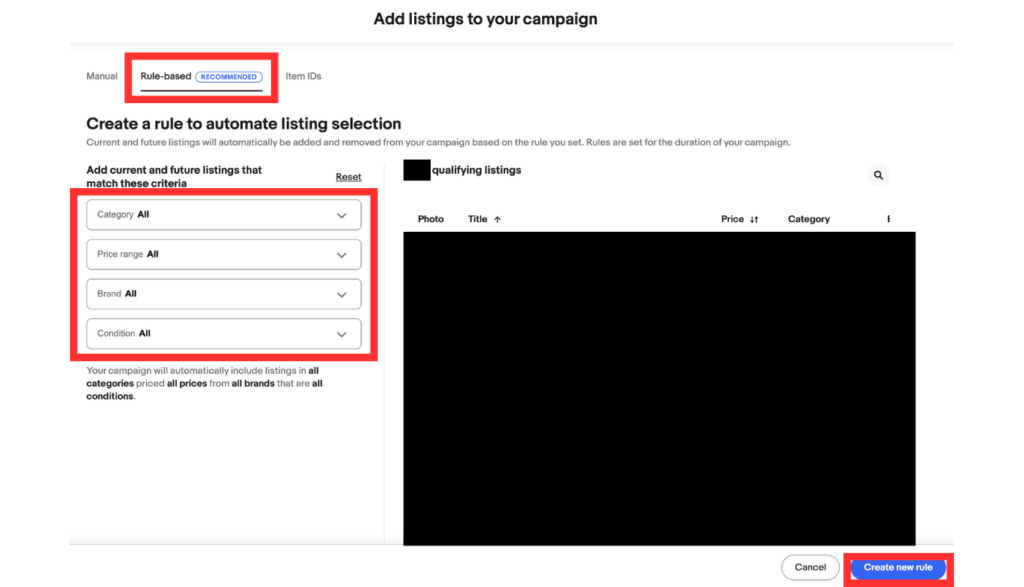
次は「Item IDs」です。Item IDを入力し,(コンマ)または改行で区切って入力すれば複数の商品を入力することが可能になります。
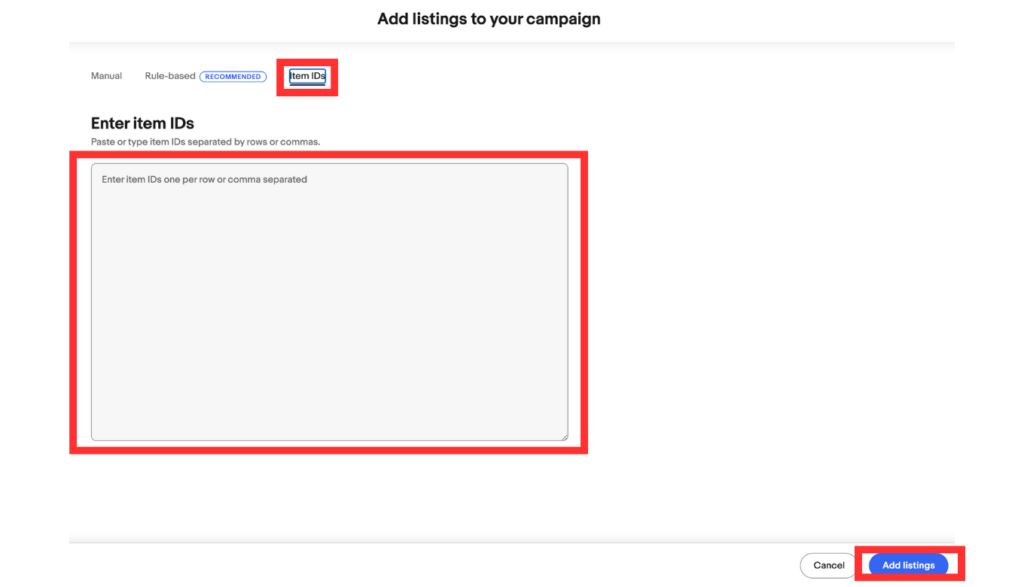

「Manual」「Rule-based」「Item IDs」の3パターンのどれかに当てはめて広告をかける商品を選択すればいいんですね!

一部の選択した商品にのみ広告をかけたい場合は「Manual」自動的に効率よく広告をかけたい場合は「Rule-based」スプレッドシートなどを活用して使いたい場合は「Item IDs」が相性が良さそうですね!
上記の「Manual」「Rule-based」「Item IDs」のどれかで広告をかける商品を選択したら、広告のターゲティング戦略を選んでいきます。最初に「Smart targeting(自動)」の設定方法について解説します。
まずは画面の「Smart targeting(自動)」をクリックしてください。続いて1日の広告予算を選択していきます。こちらの画面ではeBayがあらかじめ6,7,8ドルと選択肢を用意してくれていますが、その下の「Choose your own budget」を選択すれば自分で1日の広告予算を設定することが可能になります。
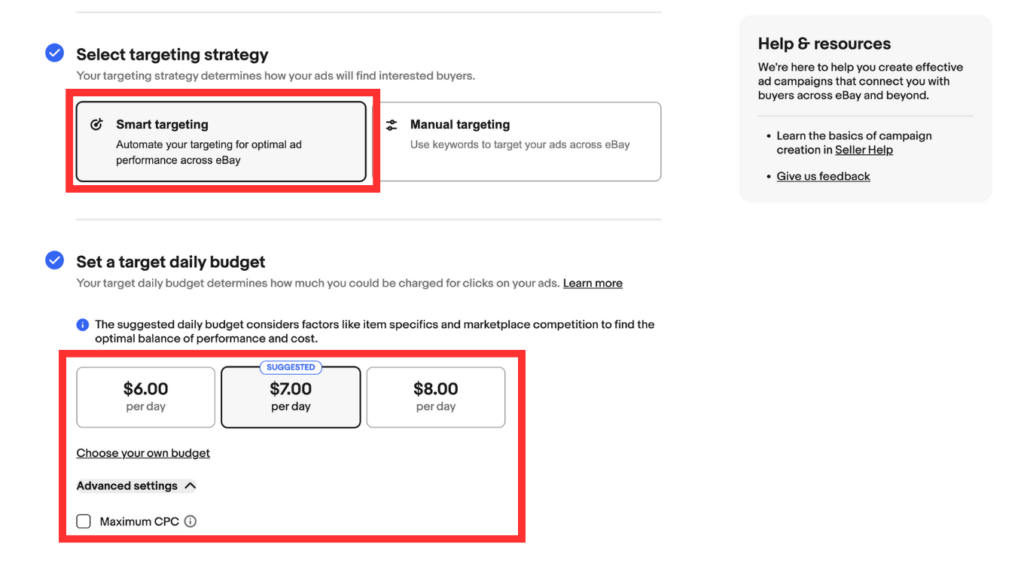
「Choose your own budget」をした場合は下の画像のように予算を自分で設定することが可能です。
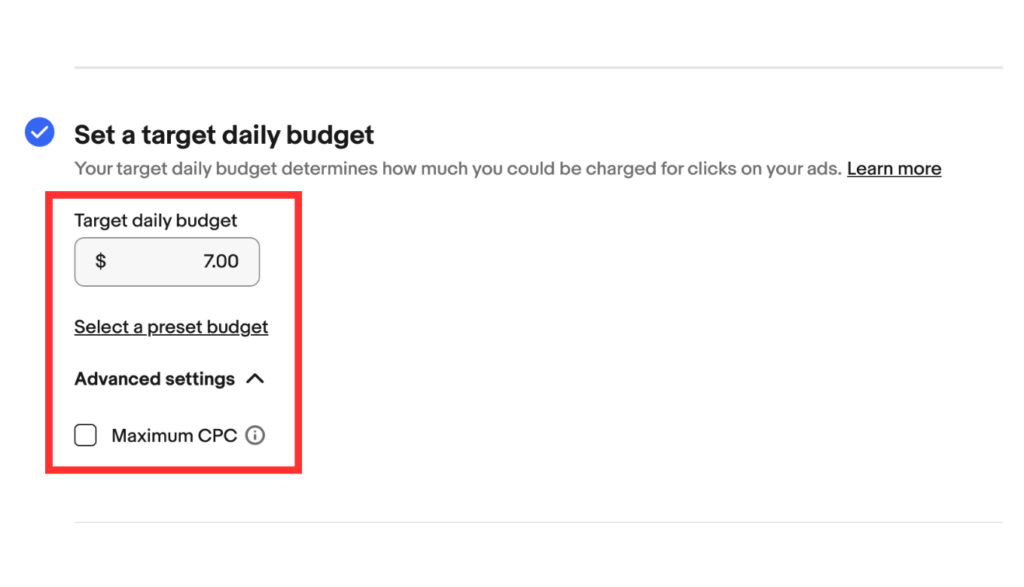

ちなみになのですが、画面の一番下にある「☐ Maximum CPC」で最大クリック単価を設定することができます。こちらは広告のクリックごとに支払う最大額のことを言います。設定すると、クリック単価がこの金額を超えることはありません。デフォルトの最大クリック単価は、市場の競争など、さまざまな要因に基づいて決定されます。
広告の予算も決めたら後は「Campaign name」と広告の開始日「Start date」と終了日「End date」を決めて「Launch」をクリックすれば「Smart targeting」の設定が完了します。
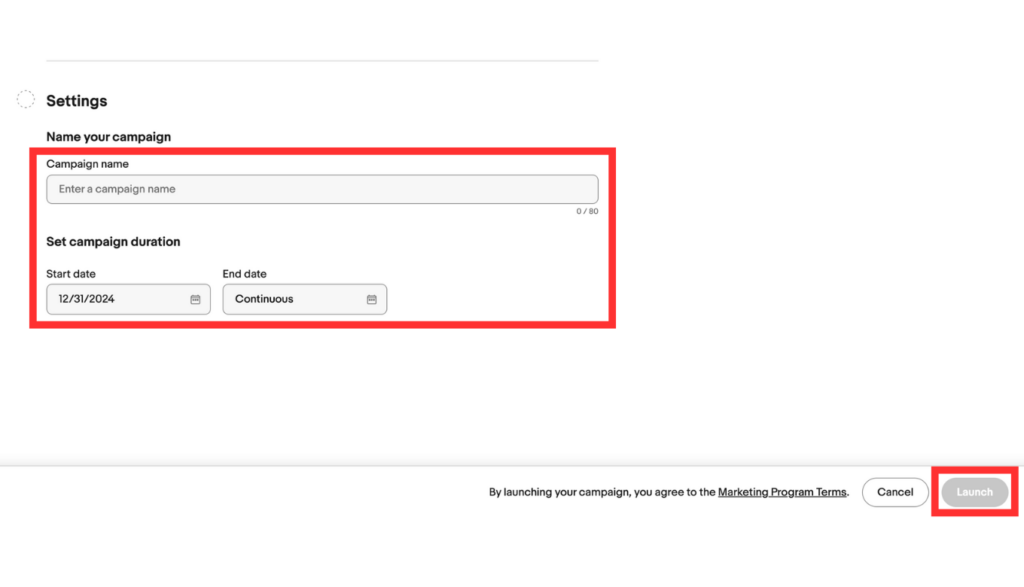
次に「Manual targeting(手動)」で設定する場合の方法について解説していきます。まずは画面の「Manual targeting」をクリックして選択します。そうするとダイナミック入札「Dynamic bidding」か固定入札「Fixed bidding」が選べますのでどちらか一方を選択します。
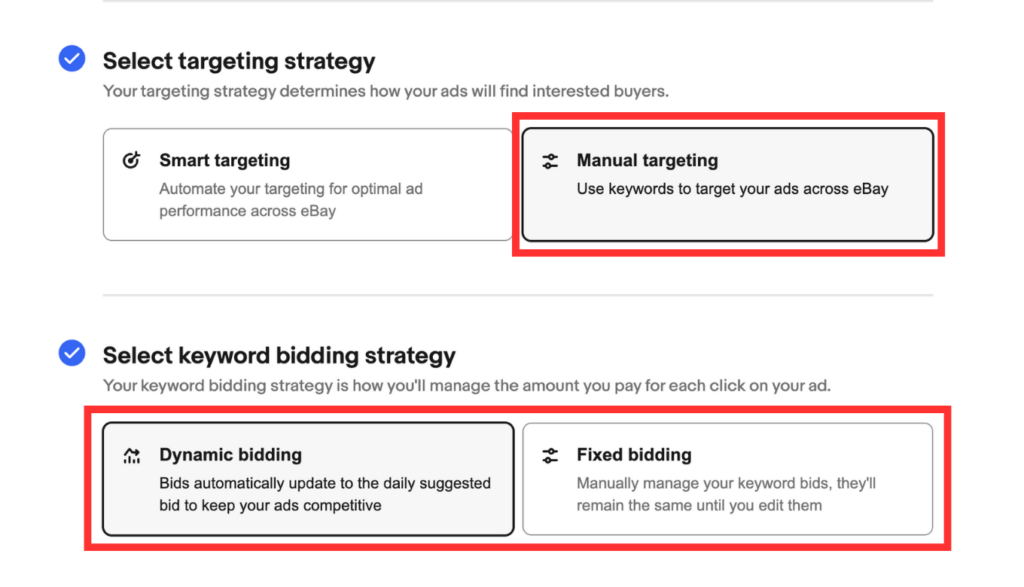

クリック単価を自動で調整する場合は「Dynamic bidding」、クリック単価を手動で調整する場合は「Fixed bidding」を選択しましょう。
続いて広告グループ「Ad group」の設定を行っていく必要があります。手動で設定される場合は「Manualy edit」をクリックします。
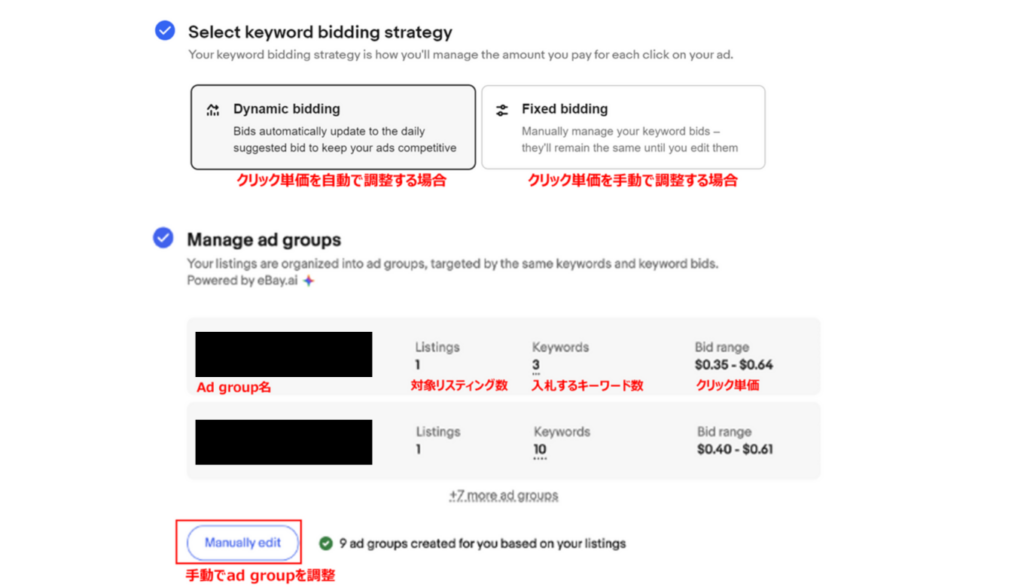
広告グループ「Ad group」編集画面では下記設定が可能です
- 対象リスティングの編集
- 入札するキーワードの追加・削除
キーワードをさらに追加するには「Add your own」をクリックし、除外ワードの設定は、「Negative」をクリックします。 - 各キーワードのMatch typeの選択
※Match typeの詳細はこちらをご参照ください。 - 各キーワードのクリック単価の調整
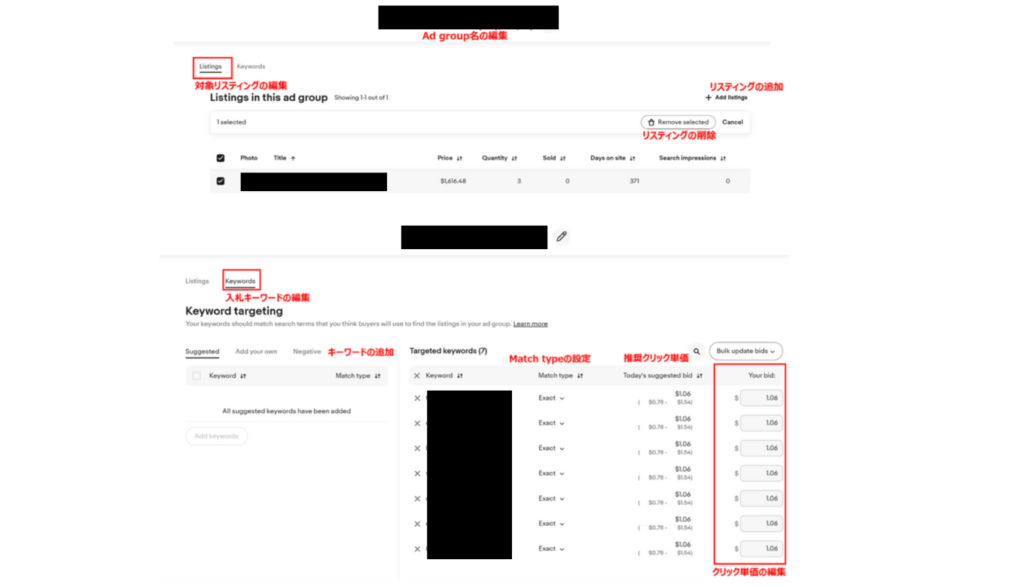
広告グループ「Ad group」の編集が完了したら最後は一日当たりの広告予算を設定をして、Name your campaignにて任意のキャンペーン名、Set campaign durationにキャンペーン期間を設定します。
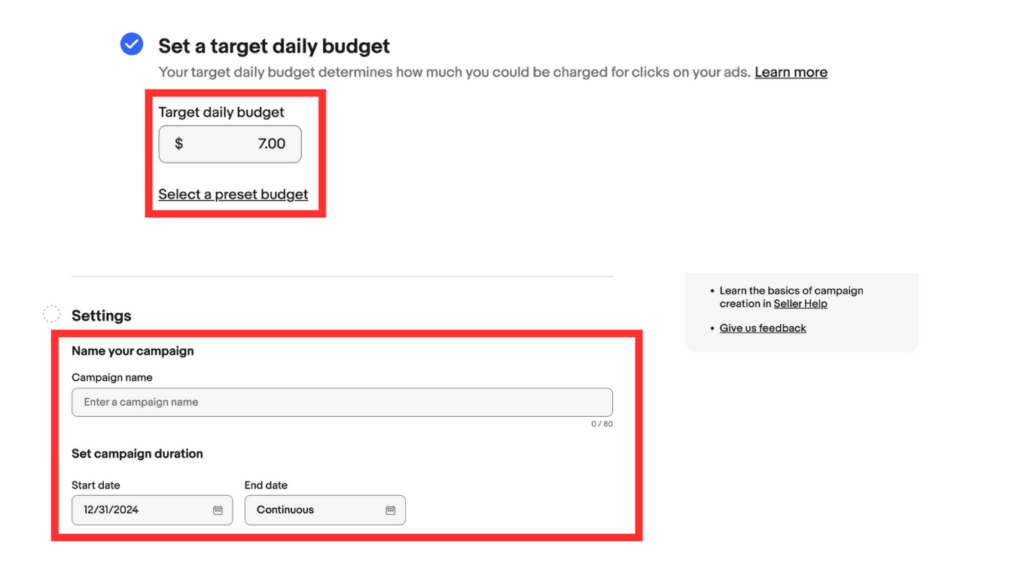

正直かなり難易度が高く、ついていけなかったのですが…

Promoted Listing Priorityは広告に関する知識がないと納得のいく設定をするのは難しいと思います。
最初は次に紹介するPromoted Listing Generalだけでも十分です。少しずつステップアップしていきましょう。
また、Promoted Listings Priorityの応用的な使い方についてはこちらの記事を参考にしていただければと思います。
Promoted Listings Generalの設定方法
まずはセラーハブにアクセスします。そして画面上部の「Advertising」まで行き、「Create new campaigns」をクリックします。
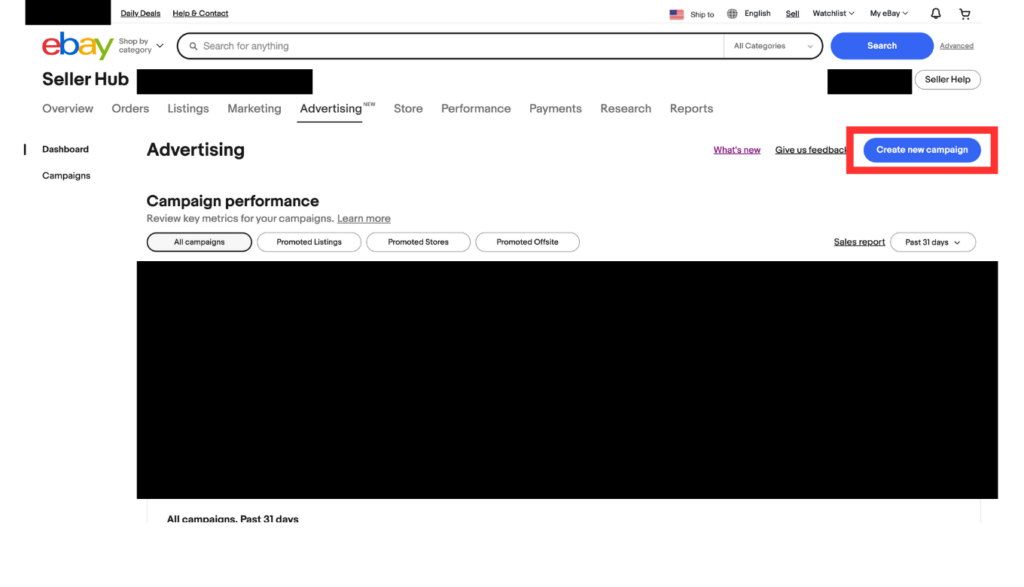
次に画面の「Promote your listings」をクリックします。まずはPromoted Listings Generalの設定方法を解説したいので、今回は「General」をクリックします。
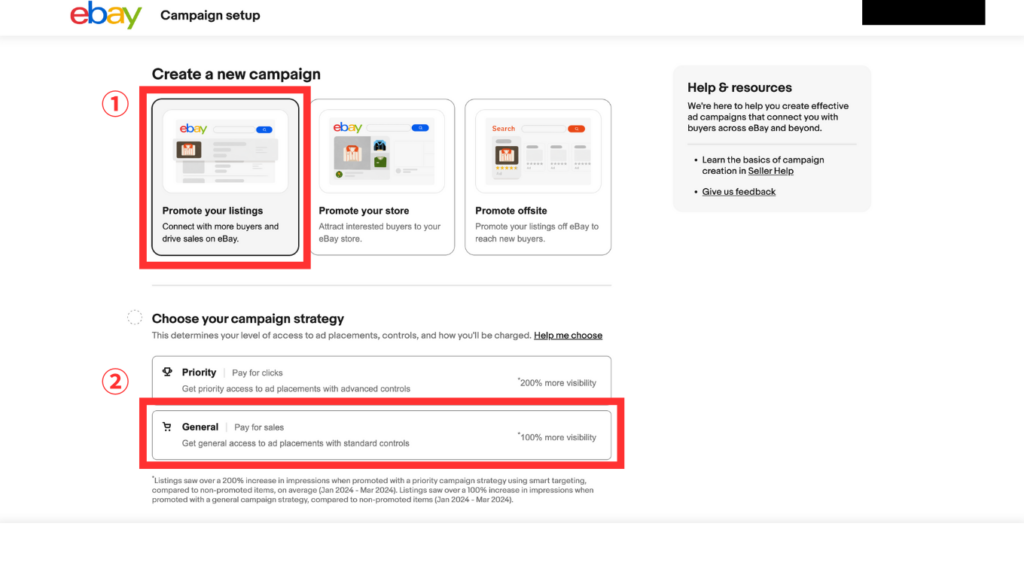
Generalを選択したら、「Add listings」をクリックします。
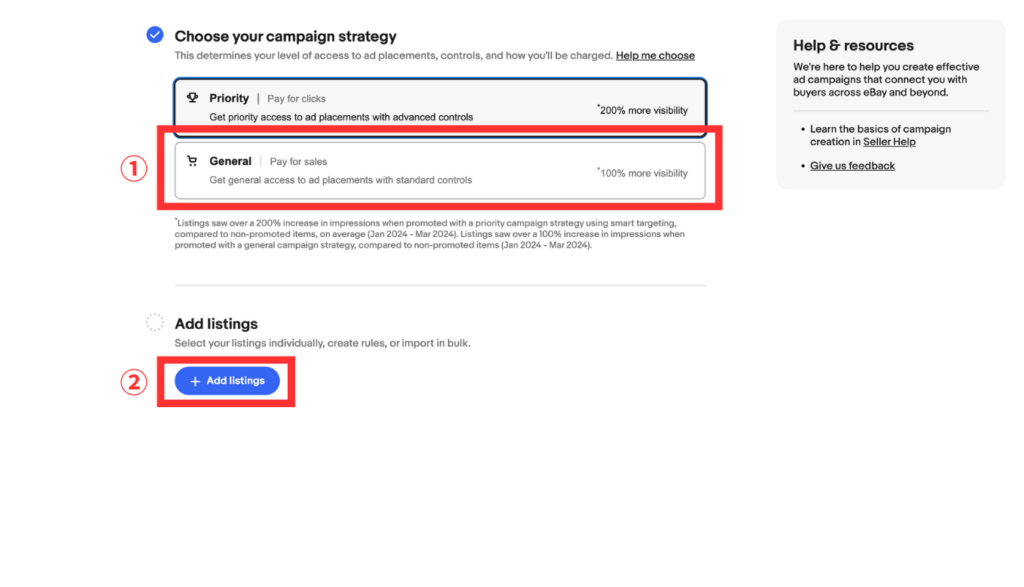
そうしましたら下のような画面に遷移します。こちらの画面で広告をかける商品を選択できます。まずは手動で商品を選択する「Manual」について解説します。Manualで広告をかけたい場合は、Manualにカーソルを当てて、商品を選択して「Add listings」をクリックすればOKです。
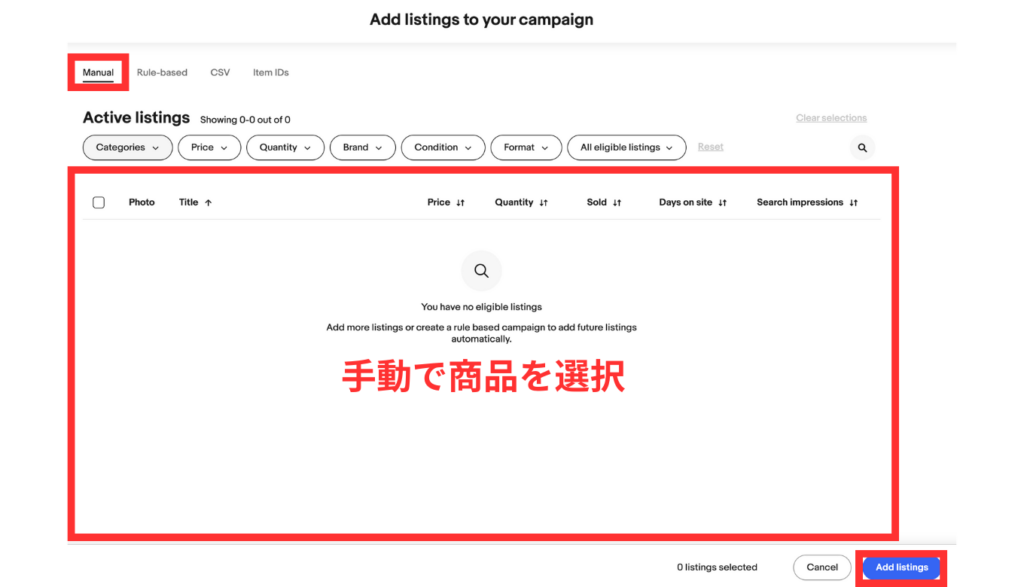
次は条件に当てはまる商品を一括で選択して広告をかける「Rule-based」について解説します。広告の対象としたい絞り込み条件を設定し、「Create new rule」をクリックします。
設定後に出品した新規商品が条件に当てはまる場合、自動でPromoted Listings Generalの対象になります。
選択できる条件はカテゴリー,価格帯,ブランド,状態の計4つです。
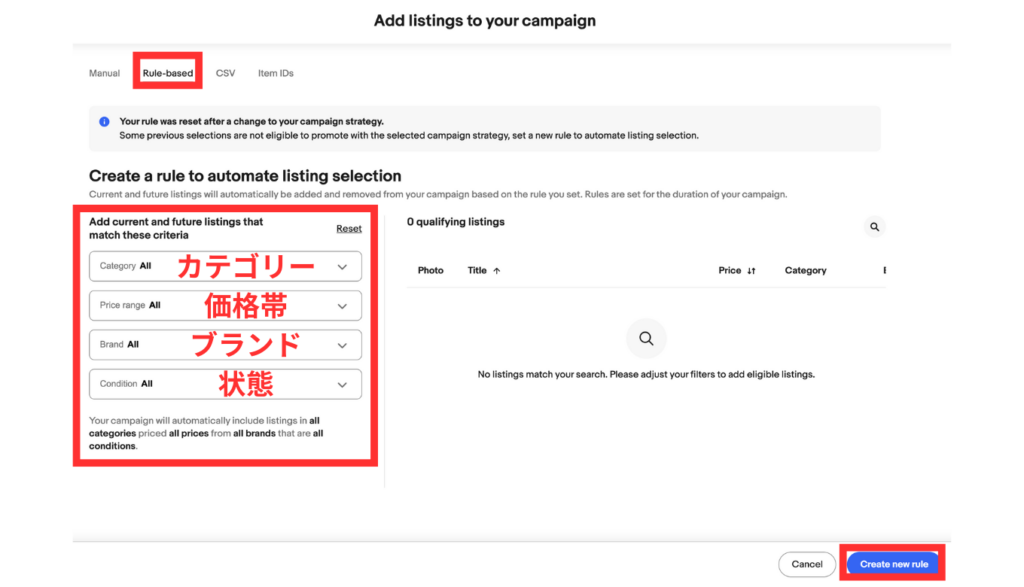
次は「CSV」です。あらかじめ用意したCSVファイルを読み込ませれば複数の商品を入力することが可能になります。
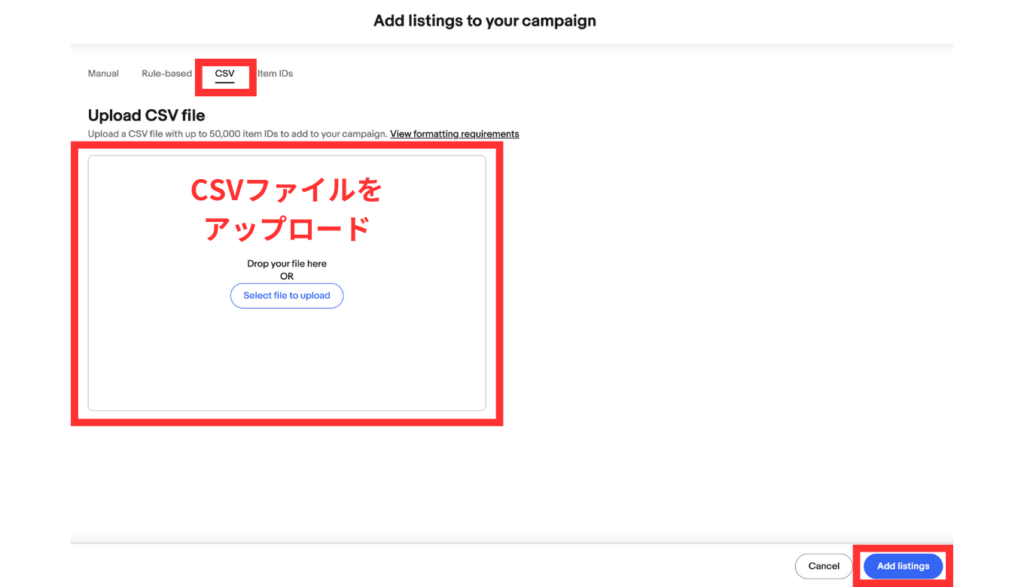
※アップロードするCSVファイルの例
Promoted Listings – General (旧名称:Promoted Listings Standard)/eBay Japan
https://www.ebay.co.jp/tips/marketingtool2/promoted-listings-standard
次は「Item IDs」です。Item IDを入力し,(コンマ)または改行で区切って入力すれば複数の商品を入力することが可能になります。
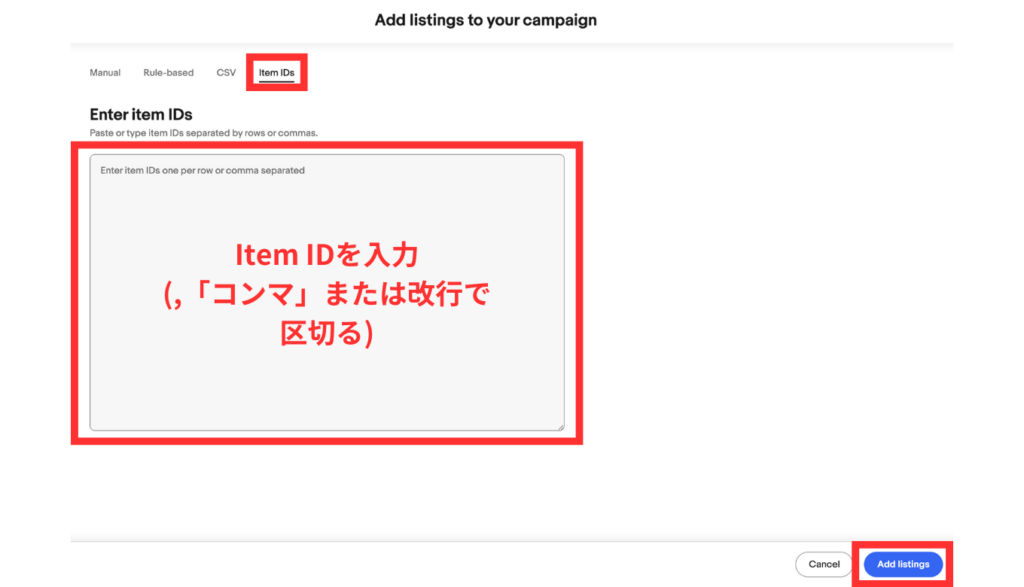

Promoted Listings Generalでは「Manual」「Rule-based」「CSV」「Item IDs」の4パターンから商品が選べます。

全ての商品に一律で同じ%の広告をかけたい場合は「Rule-based」がやりやすいです!
次は広告費用率の戦略についてです。Select your ad rate strategyにて広告費用率(Ad rate:商品が売れた際にセラーが支払う手数料の割合)を設定します。推奨される広告費用率を設定する場合はDynamic ad rateを選択します。任意の広告費用率を設定する場合はFixed ad rateを選択し、数値を入力ください。
・Dynamic ad rateを選択する場合
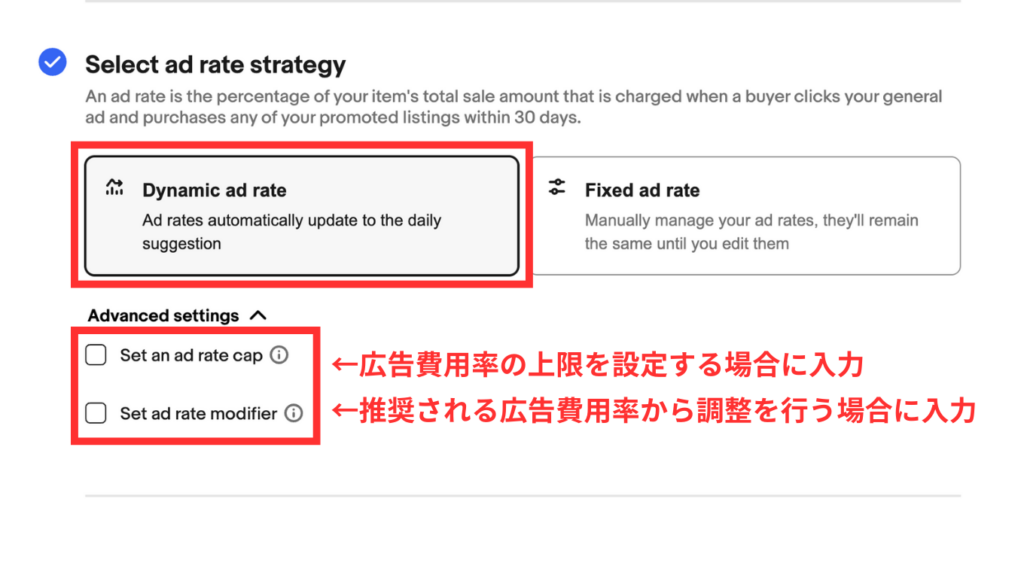
・Fixed ad rateを選択する場合
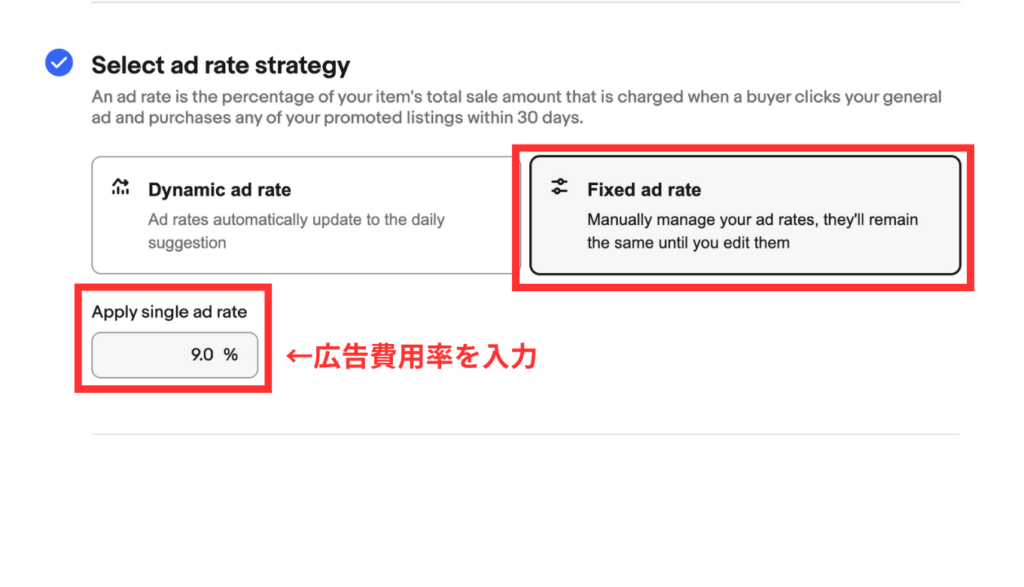

eBay輸出を始めたばかりの初心者の方は、Fixed ad rateで最低の%である「2%」を広告費用率として設定するのがオススメです! 間違えてDynamic ad rateで設定してしまって、気づかないうちに手数料が多くかかってしまっていたという方もいらっしゃるので注意してください。
広告費用率を決めたら後は「Campaign name」と広告の開始日「Start date」と終了日「End date」を決めて「Launch」をクリックすれば「Promoted Listings General」の設定が完了します。
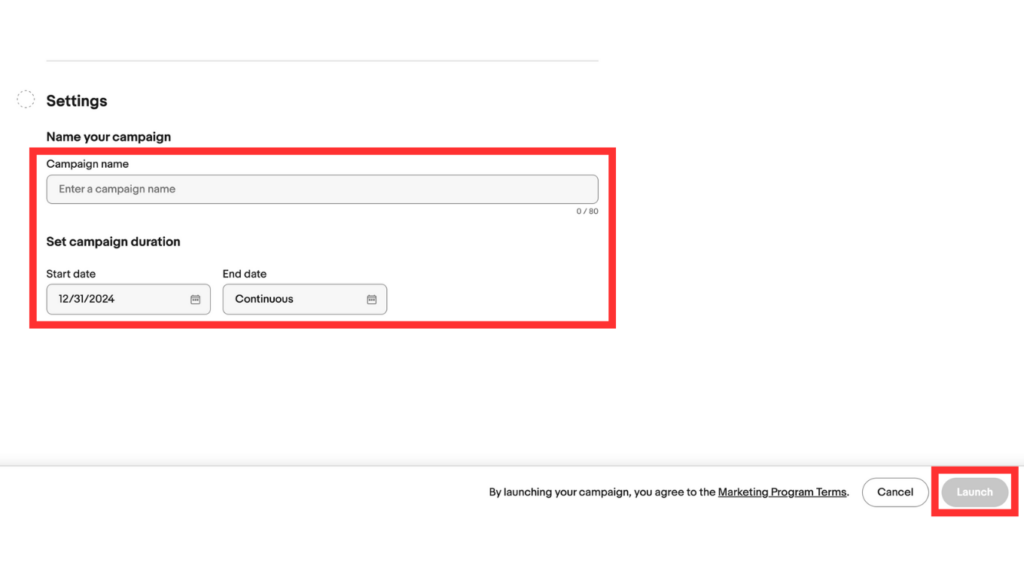
ここでの「Campagne name」はバイヤーに開示されません。自己管理のキャンペーン名として自由に記載してください。

こちらのキャンペーン名は自分が分かりやすい名前でOKです。2%のPromoted Listingsをかけているのであれば、「Promoted Listings 2%」という名前で全然OKです。
Promoted Listingsのキャンペーン編集方法
設定が終わると、作成されたキャンペーンはCampaign overviewに反映されます。こちらから作成したキャンペーンの内容を変更することが可能です。
1.キャンペーンのタイトルをクリック
2.画面右上の[Edit campaign]をクリックし、編集
キャンペーンを終了させたい場合は、ドロップダウンメニューから Endを選択し、Confirmをクリックします。
Promoted Listings – General (旧名称:Promoted Listings Standard)/eBay Japan
https://www.ebay.co.jp/tips/marketingtool2/promoted-listings-standard
Promoted Listingsのまとめ

なんとか「Promoted Listings General」で最低の2%で広告の設定が完了しました!

出品数が増えてきたら、「Promoted Listings General」の%をもう少し上げてみたりして最適な広告費用率を見つけてみましょう。また「Promoted Listings Priority」にも挑戦してみてください。
最後まで記事をご覧いただきありがとうございました!
ただ、「ブログを見たけれど独学じゃ不安…」というような方に向けて僕が運営しているeBay輸出の講座を紹介できればと思います。

受講生がeBay輸出で稼げるようになるために全力でサポートさせていただいております!
月商1000万円や半年以内で月利30万円超え、月利100万円超えの受講生も多数在籍しておりますので、気になる方はぜひ、下の画像から詳細を確認していただければと思います。
※定員に限りがございますため、満席の際はお申し込みを承れない場合がございます。何卒ご容赦くださいますようお願い申し上げます。

▼輸出ブログランキング▼
にほんブログ村
にほんブログ村
にほんブログ村